아이폰에서는 두 가지 방법으로 앱을 업데이트할 수 있습니다.
수동 앱 업데이트: 이 방법은 앱 업데이트를 직접 제어할 수 있게 해 줍니다. 아이폰이 자동으로 업데이트하지 않도록 설정합니다. 이는 실용적으로 보일 수 있지만, 종종 불편함을 초래합니다. 예를 들어, 앱을 열었을 때 앱이 작동하지 않거나 업데이트를 하라는 메시지가 표시되는 경우가 생기는데, 이는 보통 가장 불편한 순간에 발생합니다.
자동 앱 업데이트: 이 설정을 활성화하면, 아이폰은 자동으로 앱을 업데이트합니다. 보통 아이폰이 대기 모드에 있고 Wi-Fi에 연결되어 있을 때 업데이트가 이루어집니다. 앱 업데이트는 일반적으로 크기가 작기 때문에 데이터 사용을 최소화하기 위해 Wi-Fi를 통해 이루어집니다. 자동 업데이트를 사용하면, 앱은 백그라운드에서 조용히 업데이트되며 장치에 미치는 영향이 거의 없습니다.
아이폰에서 앱을 수동으로 업데이트하는 방법
아이폰에서 앱을 수동으로 업데이트하려면 다음 단계를 따르세요:
- 앱 스토어 열기: 홈 화면에서 앱 스토어 아이콘을 찾아서 탭합니다.
- 프로필에 로그인: 화면 오른쪽 상단에 있는 프로필 아이콘을 탭합니다. 그러면 계정 페이지로 이동합니다.
- 업데이트 확인: 페이지를 아래로 스크롤하여 “사용 가능한 업데이트” 섹션을 찾습니다. 여기에서 업데이트가 가능한 앱 목록을 확인할 수 있습니다.
- 개별 앱 업데이트: 특정 앱을 업데이트하려면 해당 앱 옆에 있는 “업데이트” 버튼을 탭합니다.
- 모든 앱 업데이트: 모든 앱을 한 번에 업데이트하려면 목록 상단에 있는 “모두 업데이트” 버튼을 탭합니다.
- 업데이트 기다리기: 업데이트가 다운로드되고 설치됩니다. 앱 스토어나 홈 화면에서 진행 상황을 확인할 수 있습니다.
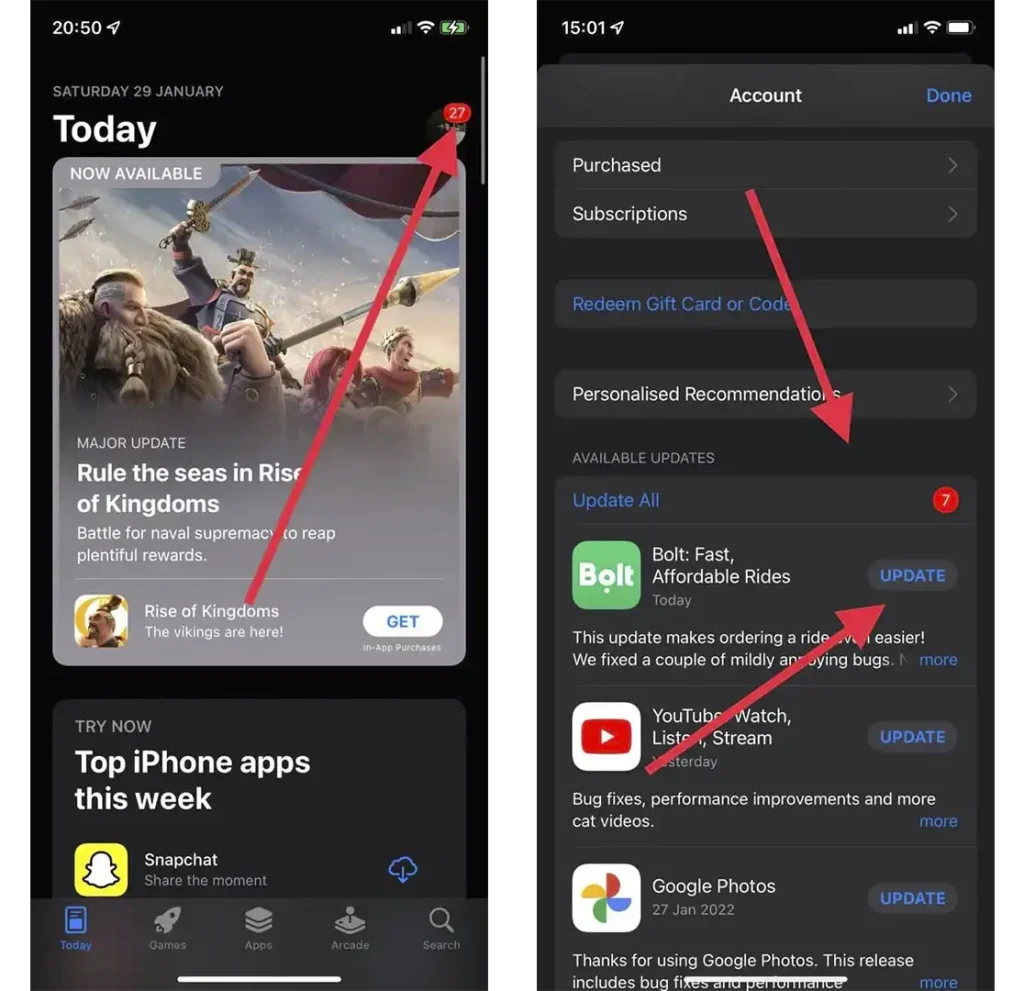
업데이트가 완료되면 앱이 업데이트되며, 개발자가 추가한 새로운 기능과 수정 사항을 사용할 수 있습니다. 이 과정은 시간이 꽤 걸릴 수 있습니다. 새로운 앱을 다운로드하고, 기존 앱을 사용자 데이터를 그대로 유지한 채로 삭제한 뒤 새로운 앱을 설치하는 과정이기 때문입니다. 30개의 앱을 업데이트해야 한다면 약 한 시간 정도 소요될 수 있습니다.
아이폰에서 자동 앱 업데이트를 활성화하는 방법
아이폰에서 자동 앱 업데이트를 활성화하려면 다음 단계를 따르세요:
- 설정 열기: 홈 화면에서 설정 앱을 찾아서 탭합니다.
- 앱 스토어로 스크롤: 목록에서 앱 스토어를 선택하여 아래로 스크롤합니다.
- 앱 업데이트 활성화: 화면 상단에 있는 “앱 업데이트” 옵션을 찾고 이를 활성화합니다. 이 설정을 통해 Wi-Fi에 연결된 상태에서 자동으로 앱이 업데이트됩니다.
- 고급 설정: 다른 기기에서 구매한 앱을 자동으로 다운로드하거나 사용하지 않는 앱을 삭제하여 메모리 공간을 확보할 수 있는 옵션을 활성화할 수 있습니다. 메모리 공간을 확보하는 것은 10년 전 큰 문제가 되었지만, 요즘 스마트폰은 메모리가 충분하여 50-100MB 정도의 앱을 삭제하는 것은 전혀 눈에 띄지 않습니다.
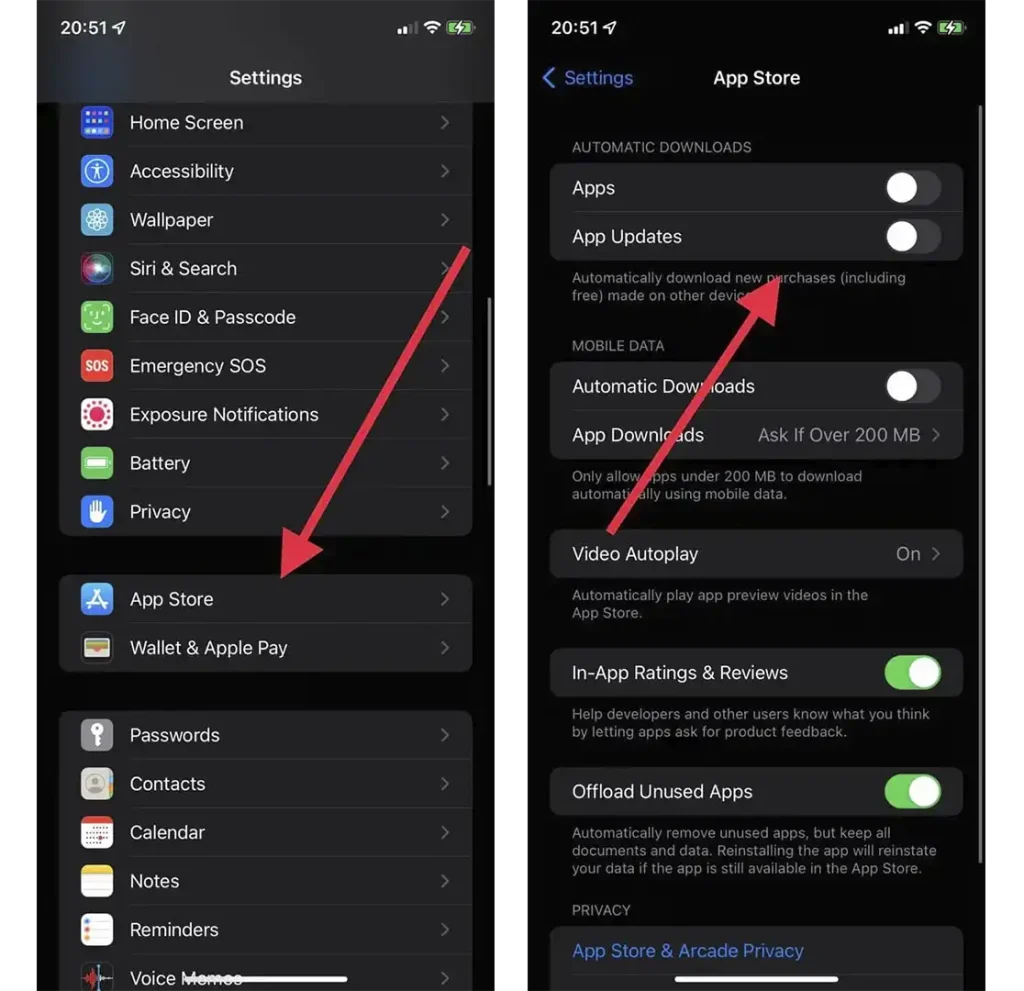
이 옵션이 활성화되면, 아이폰은 Wi-Fi에 연결된 상태에서 백그라운드에서 자동으로 앱을 업데이트합니다. 보통 밤에, 1-2시간의 전화 비활성 상태 후에 업데이트를 확인하고, 새로운 버전이 있으면 다운로드하여 설치합니다.










